很多使用电脑的人在电脑上都会有许多重要的文件,为了防止别人看到这些文件都会给自己的电脑设置一个密码。那么,你知道电脑怎么设置锁屏密码吗?下面让学习啦小编来告诉你。
xp开机密码的设置方法
1右键我的电脑——管理——调出计算机管理界面

2计算机管理——系统工具——本地用户和组——用户
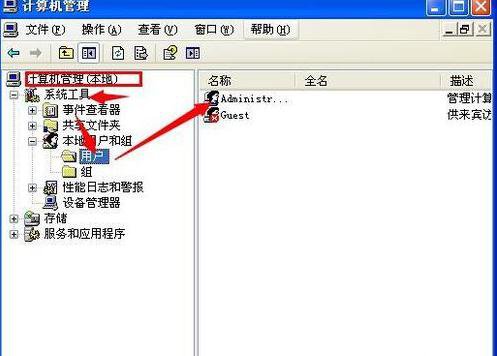
3右键当前用户——设置密码——弹出设置密码的警告信息
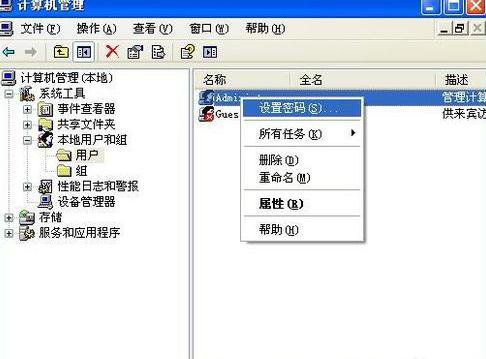
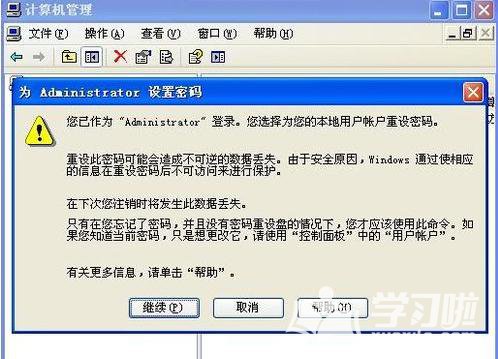
4继续——为你电脑设置密码——再次重启电脑的时候就需要输入密码才能登录了。
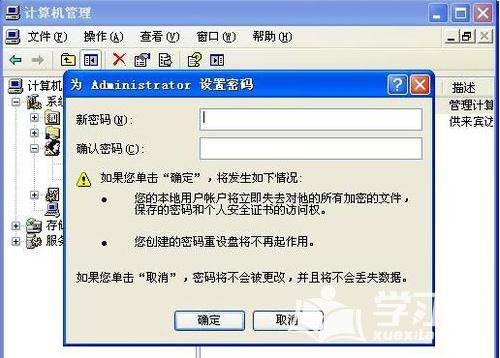
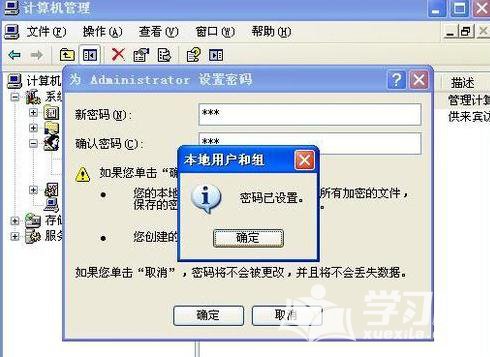
5win7操作系统设置开机密码的方法和xp操作系统雷同,只是在界面上稍有不同。
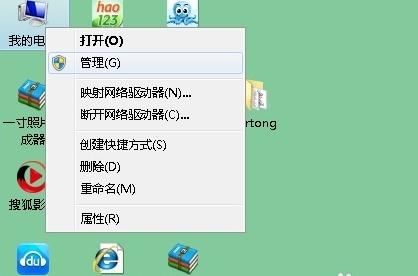
电脑取消开机密码的方法
首先 右键我的电脑——管理——进入计算机管理——本地用户和组——用户
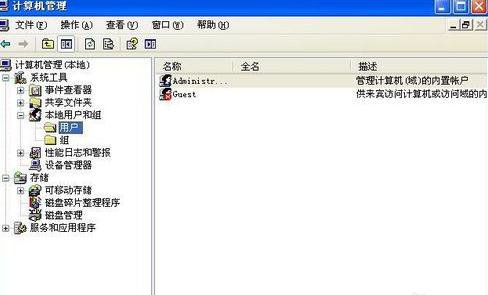
右键用户——设置密码
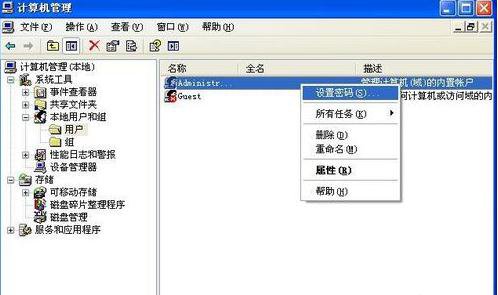
不要输入任何密码直接确定
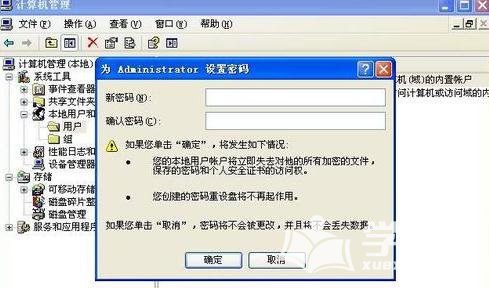
此时空的密码设置成功,也就是电脑开机密码了。
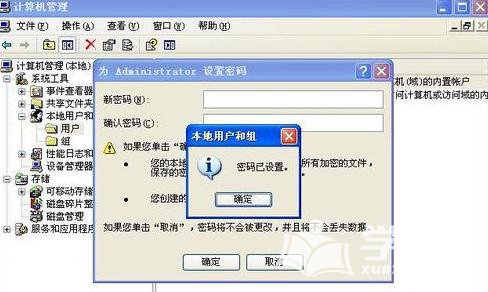
windows 7系统设置开机密码的方法
一、依然是从桌面开始 从桌面左下角点击“WINDOWS”键,然后选择上面的“控制面板”选项,如图:
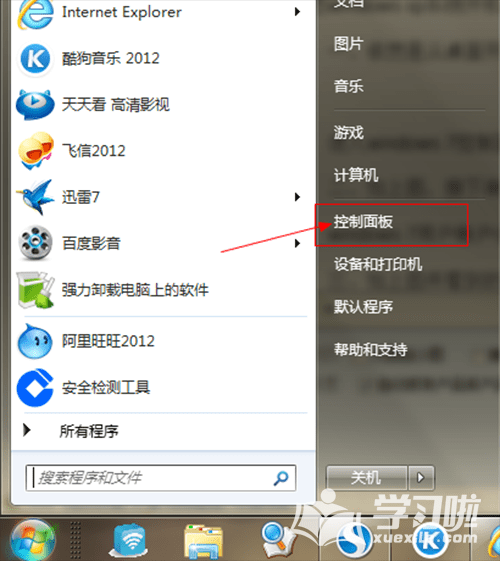
二、如上图,接下来就弹出了控制面板的界面,之后我们选择右上角的“用户账户和家庭安全”选项,之后即可进入用户帐户设置,如图。
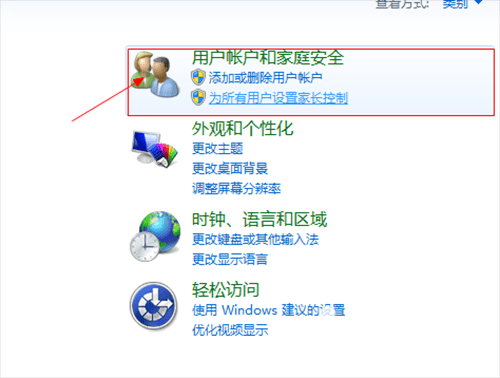
三、如上图所看到的用户帐户设置界面,之后,在用户账户中我们选择“更改Windows密码”选项。
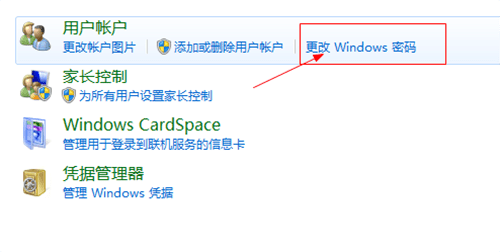
四、选择“更改Windows密码”选项后我们就进入了关键的步骤,在“更改用户账户”页面,我们选择“为您的帐户创建密码”选项,点一下就可以了,如图。
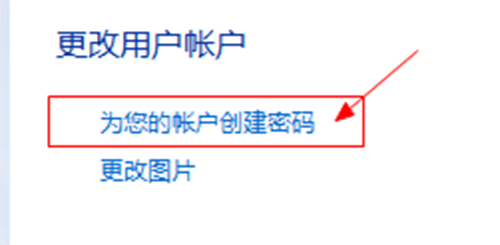
五、如上图,最后我们需要的就是在相应填写框内填上我们需要设置的开机密码以及开机密码提示信息即可,最后不要忘记点下最下面的“创建密码”来完成开机密码设置。
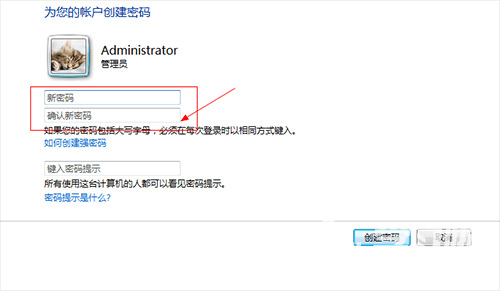
最后我们重新启动电脑就会有要求输入密码的提示了,输入我们设置的密码才可以进入,一般别人不知道密码自然就进不去了。介绍到这里相信大家对怎样设置开机密码有了清楚的认识,如果您的电脑需要设置开机密码,现在就可以尝试去轻松完成开机密码设置了。
猜你感兴趣:






















 被折叠的 条评论
为什么被折叠?
被折叠的 条评论
为什么被折叠?








